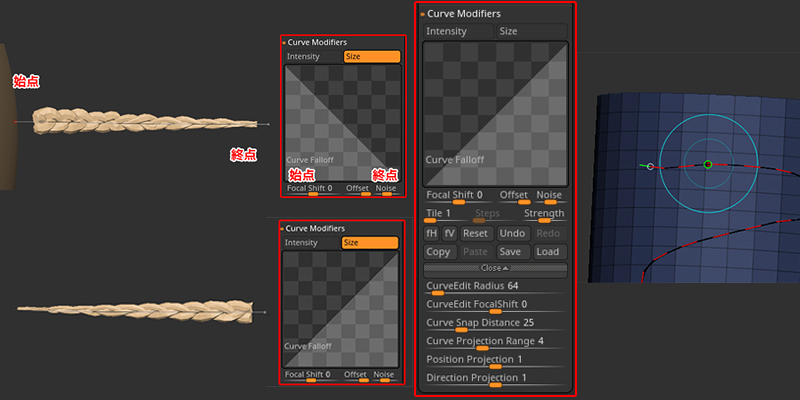
StrokeメニューにあるCurve Modifiersの各機能についてご紹介です。
ZBrush2018の頃に投稿していた記事ですがZBrush2021.6カーブ編集の情報が増たので、CurveやCurveFunctionsとひとまとめにしていた記事を分離することにしました。今回はCurve Modifiers。
- カーブのメッシュ向きを反転させたい
などカーブを操作している時に色々やりたいことが出てきますよね。
この記事では
fa-check-circle-oCurve Modifiersの各設定
fa-check-circle-oカーブを編集するいくつかの方法
をまとめています。
- カーブの調整をしたい人
参考
Curve Modifiers| ZBrush Docs - Pixologic
関連記事編集方法
Curve Modifiers
Stroke>Curve Modifiers
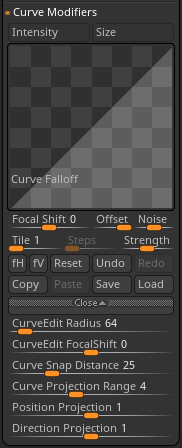
Intensity
ブラシストロークがカーブに適用されたときの強度を変化させることが出来ます。
曲線の長さに沿って一定の強度のストロークを作成するには、このスイッチをOFFにします。OFFにするとカーブ全体に一貫した強度が適用されます。

Size
カーブに沿ってブラシのサイズを変更します。

ONの時はCurve Falloffの値が適用され、サイズはカーブの始点から終了点に適用されます。
デフォルトではOFFになっているため、カーブに沿って一定のサイズで挿入されます。
■カーブを反転すればメッシュも反対に

関連記事Sizeの使いどころ
Curve Falloff
IntensityとSizeモードの定義に使用されます。
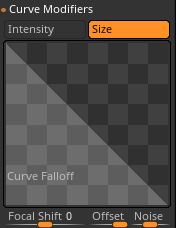
ボックス内の上部から下部は、強度を上端100%から下端0%の値として定義します。
ボックス内の左から右は、カーブに沿って、その原点から右端の終点までの位置を定義します。
CurveEdit Radius
カーブを編集するためのカーソルのサイズを決定します。
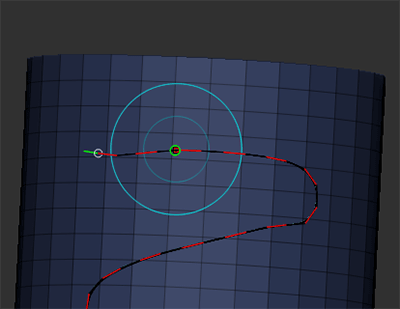
カーソルがカーブの上にあるとき、青いサークルになります。
CurveEdit FocalShift
カーブを編集するためのカーソルのフォールオフの値を決定します。
低い値または負の値は、低いフォールオフで適用され、より滑らかなカーブに。
値を大きくするほどシャープなカーブが得られます。
Curve Snap Distance
カーソルが最も近いカーブポイントにスナップする距離を定義します。
この値を大きくすると、検出距離が増え、スナップ機能がより敏感になります。
この機能は、トポロジーブラシを使用する場合や、カーブを延長する場合に特に便利です。
関連記事
Curve Projection Range
カーブが下のサーフェスにどのくらい追従するかを制御します。
値を大きくすると、カーブがサーフェスのディテールに沿います。

Position Projection/Direction Projection

Curve編集のあれこれ
特によく使いそうな操作をピックアップしています。
カーブのみを編集したい場合、いずれの操作もZIntencity(強度)を0にしてから行うのをおすすめします。
関連記事ZSphereからもカーブは作れます
Q.SHIFTとCTRLでの操作
- SHIFTキーはSmoothブラシのようにカーブにSmoothをかけます。
カーブをクリックしてから、SHIFTを押すことでSmoothがかかります。
- CTRLキーを押すと、カーブの一部をカーブを軸に回転(ねじる)させることが出来ます。
カーブをクリックしてから、CTRLを押しながらカーソルをドラッグすることでカーブの回転が出来ます。
Q.カーブの長さを長く(短く)したい
A.Stroke>Curve>Elastic(弾性)/Liquid(液状)をONにして操作する
必要に応じてLock Start/EndをONにして、始点終点を固定して操作します。
Q.メッシュの全体のサイズを変更したい
A.DrawSizeを変更
変更したらカーブをタップしましょう。
Q.カーブの始点から終点にかけてサイズを変更したい
A.Stroke>Curve Modifiers>Curve Falloff
変更したらカーブをタップしましょう。
メッシュの反転もこちら
Q.メッシュのサイズに影響を与えずカーブを編集したい
A.Stroke>Curve Modifiers>CurveEdit Radius
またはカーブ上にカーソルを移動し、青いサークルの状態でDrawSizeを変更します
Q.カーブ削除
A.Stroke>Curve Functions>Delete
Deteteボタンを押さずともメッシュをタップするとカーブが削除されます。
まとめ
ちょっとよくわからない項目の多いCurve Modifiers。私がよく使うのはSize+Curve Falloffぐらいなのでわかり次第追記します










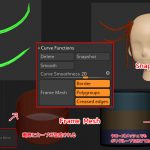

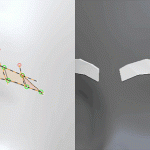





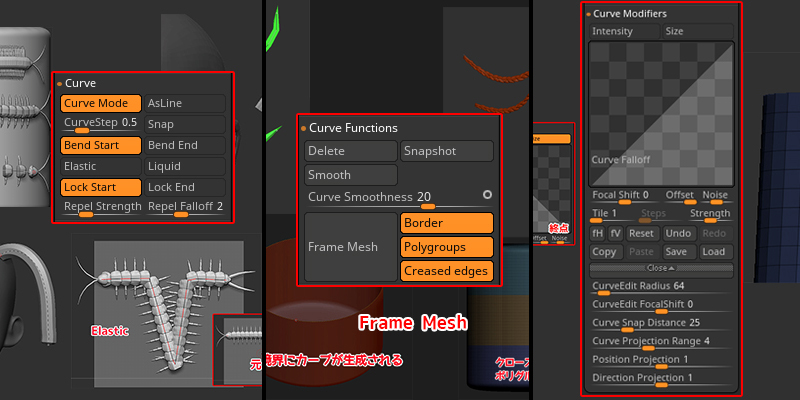
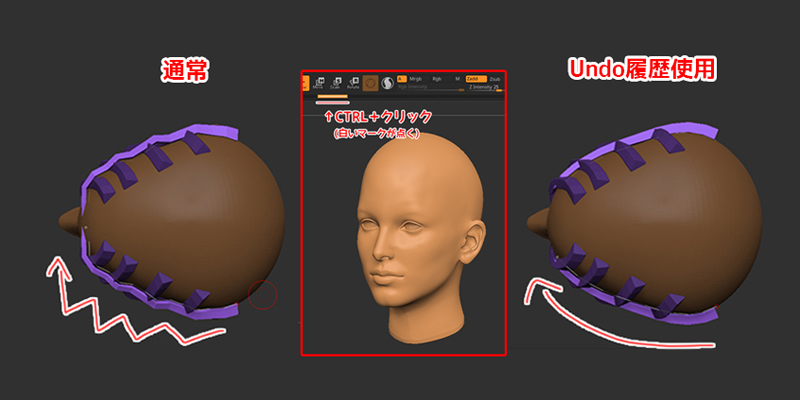
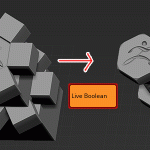


![I learned from Udemy's "【UE5の総合学習】ファンタジー風景制作講座 [UE5 Comprehensive Learning] Fantasy Scenery Creation Course".
■Note
https://mononoco.com/creative/ue/ue5-rngw-22
#udemy #ue5 #unrealengine #unreal](https://mononoco.com/wp-content/plugins/instagram-feed/img/placeholder.png)





